 титульная страница > Технологическая периферия > iPhone 16: редактируйте пространственный звук в видео с помощью Audio Mix
титульная страница > Технологическая периферия > iPhone 16: редактируйте пространственный звук в видео с помощью Audio Mix
iPhone 16: редактируйте пространственный звук в видео с помощью Audio Mix
Когда вы снимаете видео на моделях iPhone 16, записываются несколько форматов, таких как Spatial Audio и Stereo, что позволяет расширить возможности настройки звука. Если вы записываете видео с включенным пространственным звуком, вы можете позже отредактировать звук видео — например, чтобы уменьшить фоновый шум и сосредоточиться на человеке, говорящем в камеру.
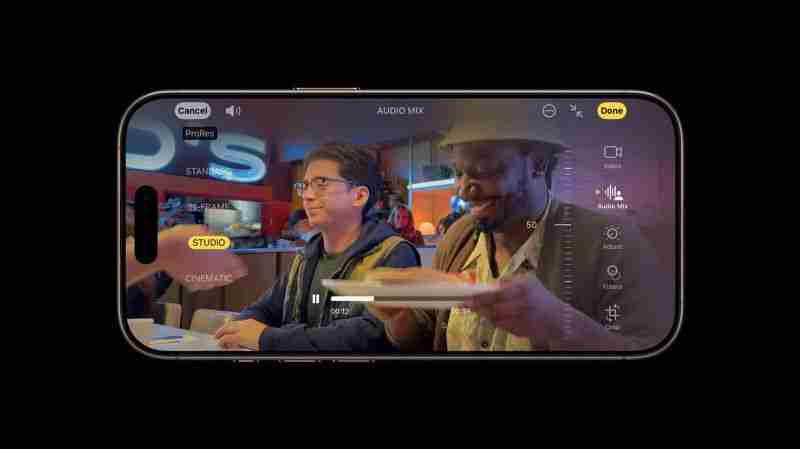
Пространственное аудио автоматически включается на всех моделях iPhone 16 при записи видео. Пространственное аудио создает более реалистичную и захватывающую аудиозапись, но также позволяет редактировать звук вашего видео позже в приложении «Фотографии» с помощью новой функции Audio Mix.
Audio Mix использует машинное обучение для идентификации и разделения фоновый звук и речь, что позволяет вам выбрать один из следующих вариантов ремикса звука вашего видео:
- Стандарт: воспроизведение записанного вами оригинального звука.
- В кадре: уменьшение звука и голоса из источников, не видимых в кадре видео.
- Студия: уменьшите фоновые звуки и реверберацию, чтобы звук больше напоминал запись в профессиональной студии.
- Кинематограф: поместите все голоса на фронтальную дорожку и оставляют окружающие шумы в объемном звучании, как звук в фильмах.
Редактирование с помощью Audio Mix
Следующие шаги покажут, как редактировать звук видео, снятого на iPhone 16:
- Откройте приложение «Фото» на iPhone.
- Откройте видео, затем коснитесь значка «Редактировать» (он выглядит как три ползунка).
- Нажмите «Аудиомикс», затем выберите один из следующих вариантов: «Стандартный», «В кадре», «Студия» и «Кинематографический».
- Перетащите ползунок под параметрами микширования, чтобы увеличить или уменьшить уровень эффекта и фонового шума.
- Чтобы закончить, нажмите «Готово».
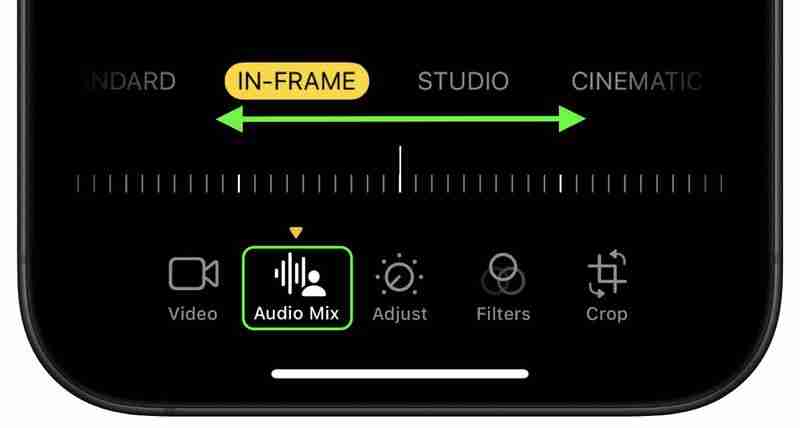
Вот и все. На моделях iPhone 16 при записи видео в режиме «Пространственное аудио» или «Стерео» шум ветра во время записи автоматически снижается. Вы можете отключить эту настройку, перейдя в «Настройки» ➝ «Камера» ➝ «Запись звука», а затем отключив «Подавление шума ветра».
-
 iOS 18 учит вас, как скрывать приложения для iPhoneв iOS 18 Apple включает в себя выделенный вариант, чтобы заблокировать и даже скрыть отдельные приложения на вашем iPhone. Это означает, что даже есл...Технологическая периферия Опубликовано в 2025-04-14
iOS 18 учит вас, как скрывать приложения для iPhoneв iOS 18 Apple включает в себя выделенный вариант, чтобы заблокировать и даже скрыть отдельные приложения на вашем iPhone. Это означает, что даже есл...Технологическая периферия Опубликовано в 2025-04-14 -
 8bitdo запускает новый Ultimate 2c: Wired Belless Handling только за 35 долларов США.(Изображение изображения: 8bitdo)Технологическая периферия Опубликовано в 2025-04-14
8bitdo запускает новый Ultimate 2c: Wired Belless Handling только за 35 долларов США.(Изображение изображения: 8bitdo)Технологическая периферия Опубликовано в 2025-04-14 -
 OnePlus 13 New Camera Island Design протекаетOnePlus, как ожидается, скоро запустит свой новый флагманский телефон, и он будет оснащен Snapdragon 8 Gen 4. Официальных подробностей о смартфоне...Технологическая периферия Опубликовано в 2025-04-13
OnePlus 13 New Camera Island Design протекаетOnePlus, как ожидается, скоро запустит свой новый флагманский телефон, и он будет оснащен Snapdragon 8 Gen 4. Официальных подробностей о смартфоне...Технологическая периферия Опубликовано в 2025-04-13 -
 iOS 18.3 Особенности: все новое в iOS 18.3ios 18.3 является третьим основным обновлением операционной системы iOS 18, и, хотя она не такая функция, богатая, как ios 18.1 или ios 18.2, есть не...Технологическая периферия Опубликовано в 2025-03-23
iOS 18.3 Особенности: все новое в iOS 18.3ios 18.3 является третьим основным обновлением операционной системы iOS 18, и, хотя она не такая функция, богатая, как ios 18.1 или ios 18.2, есть не...Технологическая периферия Опубликовано в 2025-03-23 -
 Intel Core Ultra 7 258V Beats Amd Ryzen Z1 Extreme в игровом этажеintel Lunar Lake Line Offices xe2 LPG IGPU, и компания говорит, что ARC 140V, которая находится в некоторых из более высоких процессов, является «...Технологическая периферия Опубликовано в 2025-03-22
Intel Core Ultra 7 258V Beats Amd Ryzen Z1 Extreme в игровом этажеintel Lunar Lake Line Offices xe2 LPG IGPU, и компания говорит, что ARC 140V, которая находится в некоторых из более высоких процессов, является «...Технологическая периферия Опубликовано в 2025-03-22 -
 Протешенные характеристики и рендеры Infinix Zero Flip показывают поразительное сходство с последним перевернутым телефоном Tecno] Infinix, как ожидается, скоро объявит о своем первом складном смартфоне, и в преддверии его запуска, рендеринг и спецификации телефона, называемы...Технологическая периферия Опубликовано в 2025-02-25
Протешенные характеристики и рендеры Infinix Zero Flip показывают поразительное сходство с последним перевернутым телефоном Tecno] Infinix, как ожидается, скоро объявит о своем первом складном смартфоне, и в преддверии его запуска, рендеринг и спецификации телефона, называемы...Технологическая периферия Опубликовано в 2025-02-25 -
 Все, что вам нужно знать о интеллекте AppleApple Intelligence - это то, что Apple называет своим набором функций искусственного интеллекта, предварительно просмотрено на WWDC в июне 2024 года....Технологическая периферия Опубликовано в 2025-02-23
Все, что вам нужно знать о интеллекте AppleApple Intelligence - это то, что Apple называет своим набором функций искусственного интеллекта, предварительно просмотрено на WWDC в июне 2024 года....Технологическая периферия Опубликовано в 2025-02-23 -
 Lenovo раскрывает новый вариант цвета для игрового планшета Legion Y700 2024Lenovo готовится запустить Legion 2024 Y700 29 сентября в Китае. Этот новый планшет Android Gaming будет идти против Redmagic Nova, и компания уже...Технологическая периферия Опубликовано в 2025-02-07
Lenovo раскрывает новый вариант цвета для игрового планшета Legion Y700 2024Lenovo готовится запустить Legion 2024 Y700 29 сентября в Китае. Этот новый планшет Android Gaming будет идти против Redmagic Nova, и компания уже...Технологическая периферия Опубликовано в 2025-02-07 -
 INZONE M9 II: Sony выпускает новый игровой монитор, «идеально подходящий для PS5» с разрешением 4K и пиковой яркостью 750 нитINZONE M9 II является прямым преемником INZONE M9, которому сейчас чуть больше двух лет. Кстати, Sony сегодня также представила INZONE M10S, о котором...Технологическая периферия Опубликовано 21 декабря 2024 г.
INZONE M9 II: Sony выпускает новый игровой монитор, «идеально подходящий для PS5» с разрешением 4K и пиковой яркостью 750 нитINZONE M9 II является прямым преемником INZONE M9, которому сейчас чуть больше двух лет. Кстати, Sony сегодня также представила INZONE M10S, о котором...Технологическая периферия Опубликовано 21 декабря 2024 г. -
 Acer подтверждает дату анонса своих ноутбуков Intel Lunar LakeВ прошлом месяце Intel подтвердила, что выпустит новые чипы серии Core Ultra 200 3 сентября. Acer объявила, что проведет мероприятие Next@Acer 4 сентя...Технологическая периферия Опубликовано 21 декабря 2024 г.
Acer подтверждает дату анонса своих ноутбуков Intel Lunar LakeВ прошлом месяце Intel подтвердила, что выпустит новые чипы серии Core Ultra 200 3 сентября. Acer объявила, что проведет мероприятие Next@Acer 4 сентя...Технологическая периферия Опубликовано 21 декабря 2024 г. -
 AMD Ryzen 7 9800X3D выйдет в октябре; Ryzen 9 9950X3D и Ryzen 9 9900X3D дебютируют в следующем годуВ прошлом году AMD выпустила Ryzen 9 7950X3D и Ryzen 9 7900X3D перед Ryzen 7 7800X3D, который вышел пару недель спустя. С тех пор мы видели множество ...Технологическая периферия Опубликовано 10 декабря 2024 г.
AMD Ryzen 7 9800X3D выйдет в октябре; Ryzen 9 9950X3D и Ryzen 9 9900X3D дебютируют в следующем годуВ прошлом году AMD выпустила Ryzen 9 7950X3D и Ryzen 9 7900X3D перед Ryzen 7 7800X3D, который вышел пару недель спустя. С тех пор мы видели множество ...Технологическая периферия Опубликовано 10 декабря 2024 г. -
 Steam раздает очень популярную инди-игру, но только сегодняPress Any Button — инди-аркадная игра, разработанная индивидуальным разработчиком Евгением Зубко и выпущенная в 2021 году. Сюжет разворачивается вокру...Технологическая периферия Опубликовано 26 ноября 2024 г.
Steam раздает очень популярную инди-игру, но только сегодняPress Any Button — инди-аркадная игра, разработанная индивидуальным разработчиком Евгением Зубко и выпущенная в 2021 году. Сюжет разворачивается вокру...Технологическая периферия Опубликовано 26 ноября 2024 г. -
 Сообщается, что превью Assassin’s Creed Shadows отменены, поскольку Ubisoft отказывается от участия в Tokyo Game Show 2024Ранее сегодня Ubisoft отменила свое онлайн-выступление на Tokyo Game Show из-за «различных обстоятельств». Это объявление было подтверждено официальны...Технологическая периферия Опубликовано 25 ноября 2024 г.
Сообщается, что превью Assassin’s Creed Shadows отменены, поскольку Ubisoft отказывается от участия в Tokyo Game Show 2024Ранее сегодня Ubisoft отменила свое онлайн-выступление на Tokyo Game Show из-за «различных обстоятельств». Это объявление было подтверждено официальны...Технологическая периферия Опубликовано 25 ноября 2024 г. -
 Цена на игру Sony семилетней давности внезапно выросла вдвоеБазовая цена PlayStation 5 Pro составляет 700 долларов США, а стоимость полного пакета, включая привод и подставку, достигает 850 долларов США. Хотя S...Технологическая периферия Опубликовано 22 ноября 2024 г.
Цена на игру Sony семилетней давности внезапно выросла вдвоеБазовая цена PlayStation 5 Pro составляет 700 долларов США, а стоимость полного пакета, включая привод и подставку, достигает 850 долларов США. Хотя S...Технологическая периферия Опубликовано 22 ноября 2024 г. -
 Сделка | Чудовищный игровой ноутбук MSI Raider GE78 HX с RTX 4080, Core i9 и 32 ГБ памяти DDR5 поступил в продажуДля геймеров, которые в основном используют игровой ноутбук в качестве замены настольного компьютера, лучшим выбором может стать большой ноутбук, тако...Технологическая периферия Опубликовано 20 ноября 2024 г.
Сделка | Чудовищный игровой ноутбук MSI Raider GE78 HX с RTX 4080, Core i9 и 32 ГБ памяти DDR5 поступил в продажуДля геймеров, которые в основном используют игровой ноутбук в качестве замены настольного компьютера, лучшим выбором может стать большой ноутбук, тако...Технологическая периферия Опубликовано 20 ноября 2024 г.
Изучайте китайский
- 1 Как сказать «гулять» по-китайски? 走路 Китайское произношение, 走路 Изучение китайского языка
- 2 Как сказать «Сесть на самолет» по-китайски? 坐飞机 Китайское произношение, 坐飞机 Изучение китайского языка
- 3 Как сказать «сесть на поезд» по-китайски? 坐火车 Китайское произношение, 坐火车 Изучение китайского языка
- 4 Как сказать «поехать на автобусе» по-китайски? 坐车 Китайское произношение, 坐车 Изучение китайского языка
- 5 Как сказать «Ездить» по-китайски? 开车 Китайское произношение, 开车 Изучение китайского языка
- 6 Как будет плавание по-китайски? 游泳 Китайское произношение, 游泳 Изучение китайского языка
- 7 Как сказать «кататься на велосипеде» по-китайски? 骑自行车 Китайское произношение, 骑自行车 Изучение китайского языка
- 8 Как поздороваться по-китайски? 你好Китайское произношение, 你好Изучение китайского языка
- 9 Как сказать спасибо по-китайски? 谢谢Китайское произношение, 谢谢Изучение китайского языка
- 10 How to say goodbye in Chinese? 再见Chinese pronunciation, 再见Chinese learning
























